win桌面屏幕变的很大 桌面图标突然变大了怎么回事
有许多Win桌面用户反映说,他们的桌面屏幕突然变得异常巨大,桌面图标也跟着变大了,这让许多用户感到困惑和不知所措。究竟是什么原因导致了这种情况的发生呢?是否是系统出现了问题,或者是设置不当所致?让我们一起来这个问题的原因并找到解决办法。
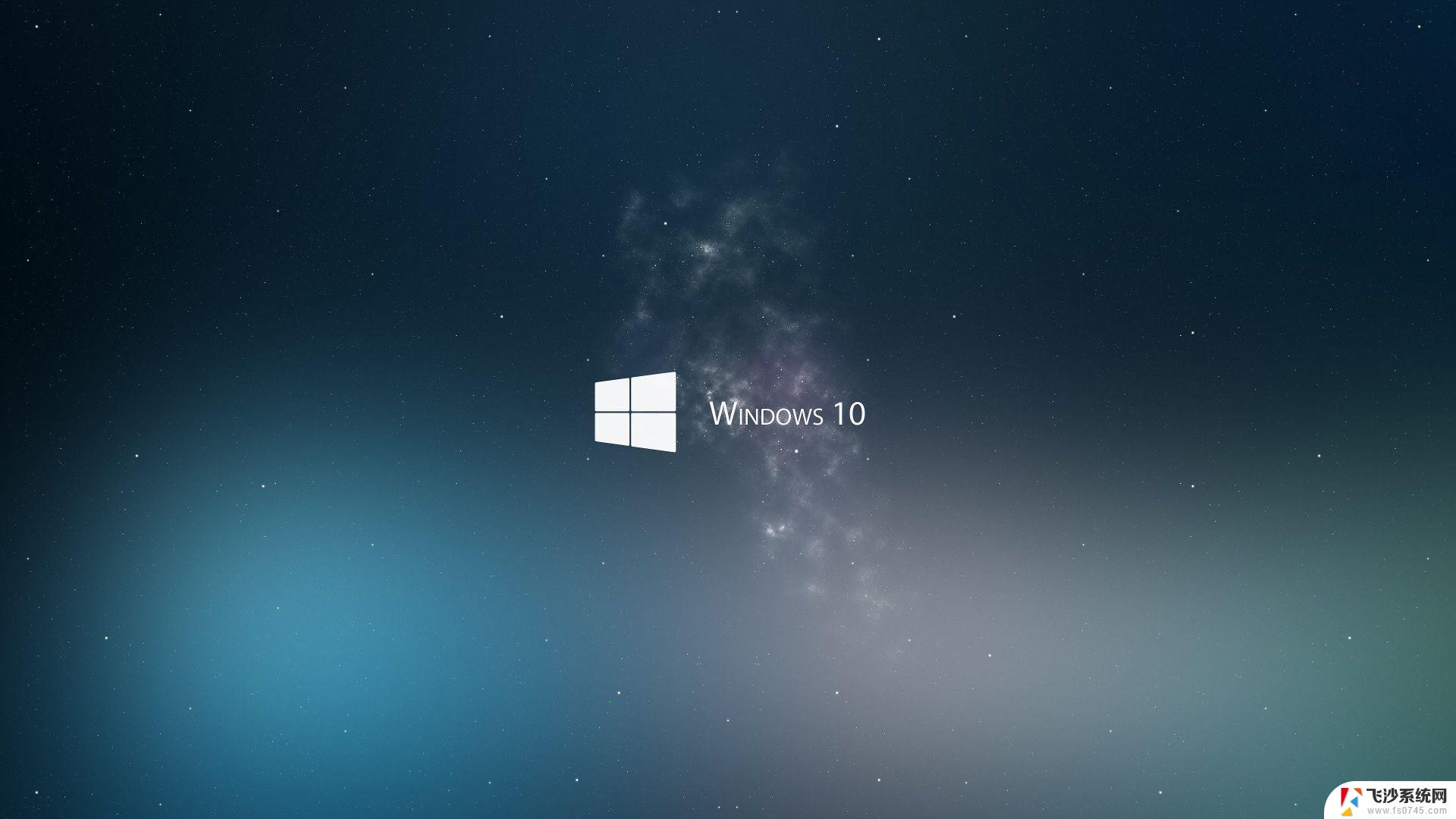
**1. 调整显示设置**
- **Windows系统**:右键点击桌面空白处。选择“显示设置”或“屏幕分辨率”(根据系统版本可能有所不同)。在显示设置中,找到“缩放与布局”或类似的选项,调整“更改文本、应用等项目的大小”的百分比。通常,将其设置为100%或推荐的大小即可恢复默认图标大小。
- **macOS系统**:点击屏幕左上角的苹果图标,选择“系统偏好设置”->“显示器”。在“显示器”选项卡中,查看并调整“分辨率”设置。选择适合你显示器的最佳分辨率,通常这也会影响到桌面图标的大小。
**2. 使用快捷键调整**
- 在Windows系统中,可以尝试使用快捷键Ctrl+鼠标滚轮来快速调整图标大小。将鼠标指针放在桌面上,按住Ctrl键的同时滚动鼠标滚轮,向上滚动放大图标,向下滚动缩小图标。
**3. 检查并关闭大图标模式**
- 有时,桌面图标变大可能是因为不小心开启了“大图标”显示模式。在Windows系统中,右键点击桌面空白处。选择“查看”,然后确保“中等图标”或“小图标”被选中,而不是“大图标”。
**4. 清理桌面并重启**
通过以上几种方法,你应该能够解决桌面图标变大的问题。如果问题依旧存在,可能需要检查系统更新或考虑是否存在其他软件冲突的问题。
以上就是win桌面屏幕变的很大的全部内容,碰到同样情况的朋友们赶紧参照小编的方法来处理吧,希望能够对大家有所帮助。
win桌面屏幕变的很大 桌面图标突然变大了怎么回事相关教程
-
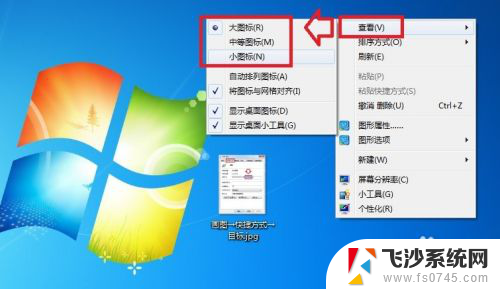 电脑显示屏图标特别大怎么调整 电脑屏幕显示的图标突然变大了是怎么回事
电脑显示屏图标特别大怎么调整 电脑屏幕显示的图标突然变大了是怎么回事2023-12-17
-
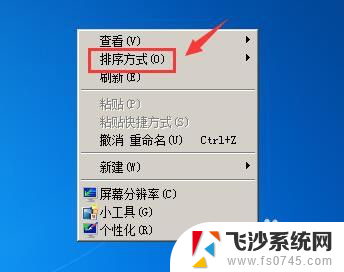 电脑桌面图标布局突然变了 电脑桌面图标乱了怎么办
电脑桌面图标布局突然变了 电脑桌面图标乱了怎么办2024-03-07
-
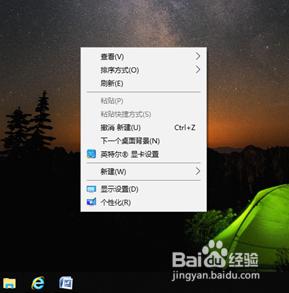 如何把电脑桌面上的图标变大 电脑桌面图标变大了怎么调整
如何把电脑桌面上的图标变大 电脑桌面图标变大了怎么调整2023-12-07
-
 如何设置桌面应用大小 如何改变桌面软件图标的大小
如何设置桌面应用大小 如何改变桌面软件图标的大小2024-03-13
- 怎么桌面图标变小 电脑桌面上图标大小怎么调整
- 打开电脑图标变大了怎么办 电脑桌面图标变大了怎么缩小
- 桌面屏幕变大怎么缩小 电脑屏幕显示太大怎么调整
- 桌面电脑图标怎样变小 电脑桌面上的图标怎么变小
- 华为大图标怎么变小 华为手机桌面图标大小设置教程
- 电脑桌面大了怎么恢复原状 电脑桌面图标变大了怎么调整
- 免密连接wifi 没有WIFI密码连接方式
- 怎样让笔记本风扇声音变小 如何减少笔记本风扇的噪音
- word中的箭头符号怎么打 在Word中怎么输入箭头图标
- 文档开始栏隐藏了怎么恢复 word开始栏如何隐藏
- 笔记本电脑调节亮度不起作用了怎么回事? 笔记本电脑键盘亮度调节键失灵
- 笔记本关掉触摸板快捷键 笔记本触摸板关闭方法
电脑教程推荐
- 1 怎样让笔记本风扇声音变小 如何减少笔记本风扇的噪音
- 2 word中的箭头符号怎么打 在Word中怎么输入箭头图标
- 3 笔记本电脑调节亮度不起作用了怎么回事? 笔记本电脑键盘亮度调节键失灵
- 4 笔记本关掉触摸板快捷键 笔记本触摸板关闭方法
- 5 word文档选项打勾方框怎么添加 Word中怎样插入一个可勾选的方框
- 6 宽带已经连接上但是无法上网 电脑显示网络连接成功但无法上网怎么解决
- 7 iphone怎么用数据线传输文件到电脑 iPhone 数据线 如何传输文件
- 8 电脑蓝屏0*000000f4 电脑蓝屏代码0X000000f4解决方法
- 9 怎么显示回车符号 Word如何显示换行符
- 10 cad2020快捷工具栏怎么调出来 AutoCAD2020如何显示工具栏